Manual
- Details
Wenn Sie Ihre Auktionen oder Ihren Freiverkauf auf externen Internetportalen veröffentlicht haben, kann es aus verschiedenen Gründen vorkommen, dass Sie eines oder mehrere davon wieder vom jeweiligen Portal entfernen möchten. Dafür gibt es die Menüoption "Objekt -> extern zurückziehen".
Nach einem Klick auf die Menüoption sehen Sie das folgende Fenster:
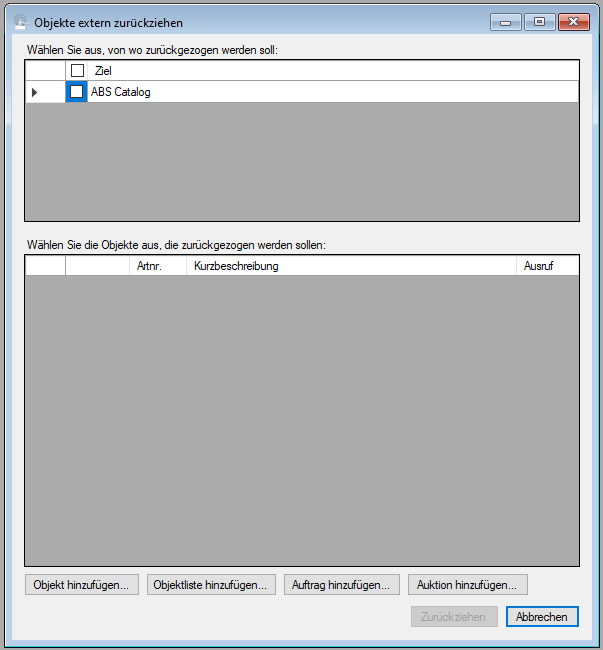
Möglicherweise kommt Ihnen dieses Fenster bekannt vor. In der Tat funktioniert es im Wesentlichen so wie im Beitrag Objekte extern veröffentlichen beschrieben - mit einem Unterschied: Die vier Schaltflächen zum Hinzufügen von Objekten finden jeweils auch zugeschlagene, bezahlte, abgerechnete und zurückgegebene Objekte. Falls Sie die Auswahl auf Objekte einschränken möchten, die einen bestimmten Status haben (z.B. zurückgegeben), dann benutzen Sie dafür das Kontextmenü, das Sie in der Objekttabelle über die rechte Maustaste erreichen.
Wenn Sie auf die Schaltfläche "Zurückziehen" klicken und die anschließende Sicherheitsabfrage bestätigen, werden die ausgewählten Objekte von den ausgewählten Portalen entfernt.
| Voriger Beitrag: Objekte extern veröffentlichen |
Nächster Beitrag: Objekt-Textbaustein finden |
- Details
Wenn Sie Personendaten speichern, um einen Auftrag oder Vertrag zu erfüllen (das ist bei den Personendaten, die ein Auktionshaus speichert, in der überwiegenden Zahl der Fälle der Anlass), dann sind Sie gesetzlich verpflichtet, diese Daten dann, wenn Sie sie nicht mehr benötigen, innerhalb von bestimmten Fristen zu löschen. Es reicht übrigens, wenn Sie diese Löschungen in einem bestimmten Turnus vornehmen (z.B. quartalsweise oder jährlich); wegen der formaljuristischen Details wenden Sie sich bitte an Ihren Rechtsberater.
ABS unterstützt Sie bei der Löschung nicht mehr benötigter Daten mit der Menüoption "Extras -> Kundendaten bereinigen". Wenn Sie auf diese Option klicken, sehen Sie das folgende Fenster (bis es soweit ist, kann es etwas dauern, da hier Ihre kompletten Kundendaten durchgesehen werden müssen):
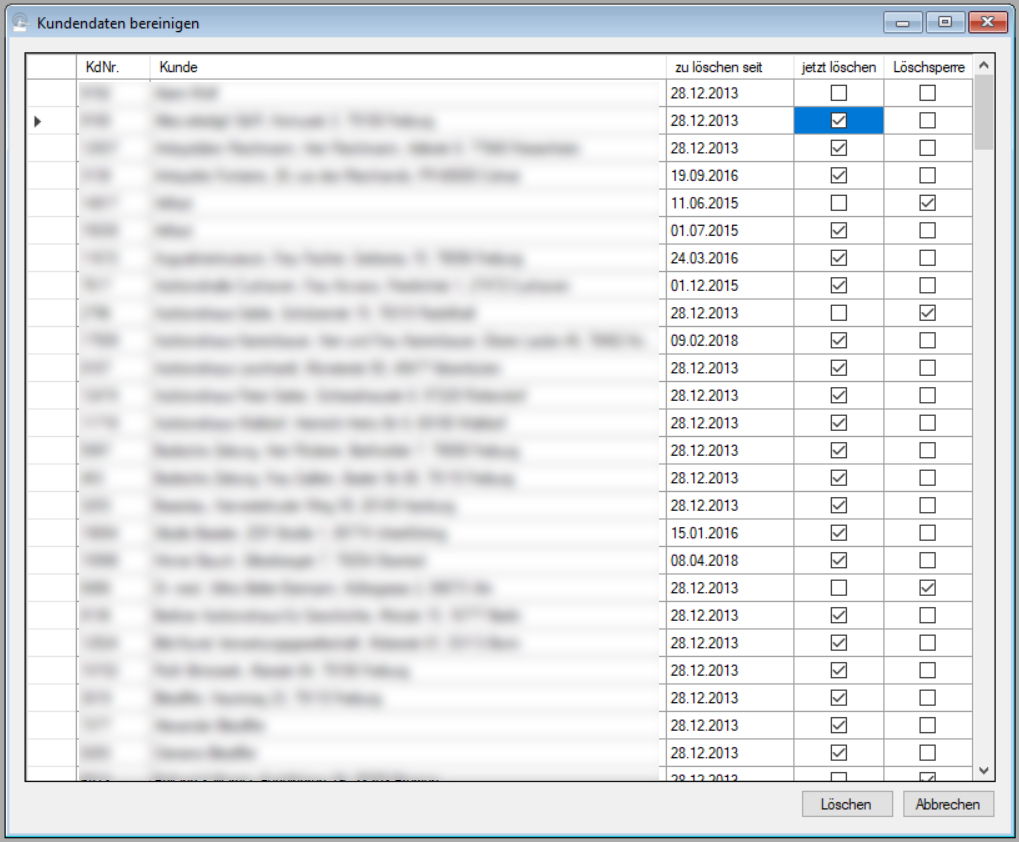
Hier sehen Sie alle Personen, die je nach deren Aktivität und den von Ihnen gewählten Fristen zum Löschen anstehen (vgl. Systemeinstellungen: Der Reiter "Datenschutz"). Neben Kundennummer, Name und Adresse sehen Sie das Datum, seit dem die jeweilige Person zu löschen ist.
Am rechten Rand des Fensters sehen Sie zwei Spalten mit Haken. In der Spalte "jetzt löschen" geben Sie an, ob die betreffende Person beim aktuellen Löschvorgang gelöscht werden soll. In der Spalte "Löschsperre" können Sie angeben, ob Sie die Person dauerhaft von der Löschung ausnehmen möchten (das kann z.B. dann sinnvoll sein, wenn Ihnen von der betreffenden Person die Einwillgung zur dauerhaften Speicherung ihrer Daten vorliegt).
Gehen Sie die Liste durch und passen ggf. durch das Setzen oder Entfernen der genannten Haken den Löschvorgang an Ihre individuellen Wünsche an. Wenn Sie alle Einstellungen vorgenommen haben, klicken Sie auf "Löschen". Wenn Sie die anschließende Sicherheitsabfrage bestätigen, startet ABS den Löschvorgang. Dabei geschieht das Folgende:
Zunächst werden Ihre Einstellungen zur Löschsperre in die betroffenen Personen übernommen. Danach werden die Daten der zu löschenden Personen aus Ihrer Datenbank entfernt, genauer:
- Personen, die nie bei Ihnen aktiv waren (also weder geboten noch etwas gekauft noch etwas eingeliefert haben), werden komplett gelöscht.
- Bieter, Käufer und Einlieferer werden lediglich anonymisiert, d.h. es werden alle Daten gelöscht, die Personennummer bleibt jedoch erhalten. Auf diese Weise können Sie auch nach dem Löschvorgang noch aussagekräftige Statistiken erstellen (etwa zu Auktionsumsätzen) und erfüllen trotzdem die gesetzliche Vorgabe zum Löschen der Personendaten. Anonymisierte Personendaten können Sie nicht mehr verändern, der Vorgang ist also unumkehrbar.
Übrigens: Einige wenige Personendaten sind grundsätzlich vom Löschen ausgenommen: Ihre eigenen Firmendaten, Benutzer von ABS und Mitarbeiter.
| Voriger Beitrag: Postverteiler bereinigen |
Nächster Beitrag: Meldung über Folgerechte erstellen |
- Details
Wenn Sie Personendaten speichern, um ein Vertrags- oder Auftragsverhältnis abzuwickeln, dann sind Sie gesetzlich verpflichtet, diese Daten nach einer bestimmten Frist wieder zu löschen. ABS unterstützt Sie dabei mit der Funktion Kundendaten bereinigen. Mit den hier beschriebenen Einstellungen steuern Sie das Verhalten dieses Bereinigungsvorgangs. Klicken Sie dazu auf die Menüoption "Extras -> Einstellungen" und wählen Sie den Reiter "Datenschutz":
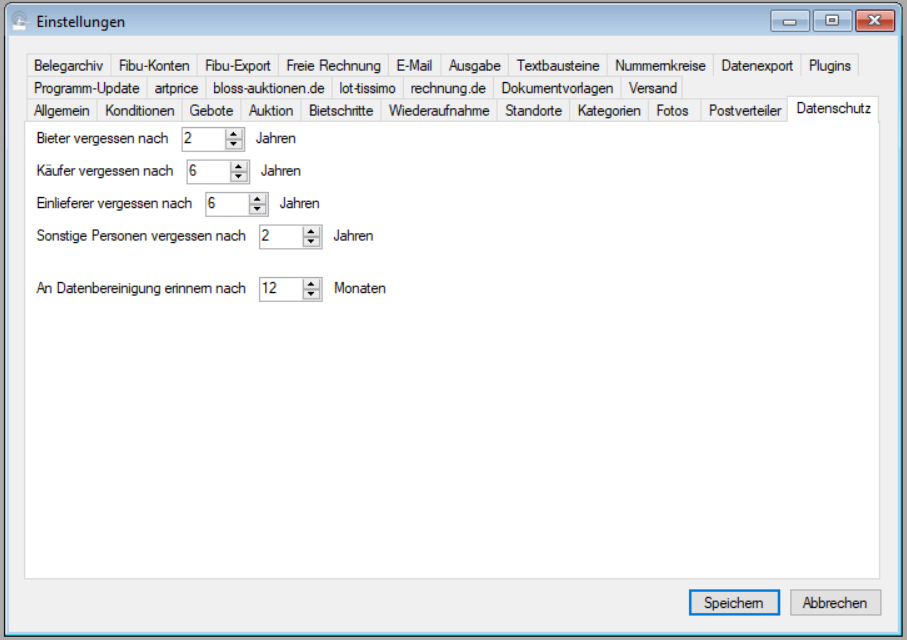
Hier stellen Sie ein, nach wieviel Jahren ABS die Informationen über bestimmte Personengruppen löschen soll. Dabei beginnt die Frist jeweils ab dem folgenden Stichtag zu laufen:
- Für Bieter ab der Gebotsabgabe
- Für Käufer ab Begleichung der Rechnung (Daten von Kunden, die ihre Rechnung nicht oder nicht vollständig bezahlt haben, bleiben also erhalten)
- Für Einlieferer ab Beendigung des Auftrags, also bei Abrechnung oder Rückgabe des letzten Objekts
- Für alle sonstigen Personen ab dem Zeitpunkt, zu dem die Daten erfasst wurden
In der obigen Abbildung sehen Sie die Einstellungen für die Löschfristen so, wie sie der Gesetzgeber aktuell (Juli 2018) vorschreibt. Diese Werte sind in ABS voreingestellt.
Schließlich geben Sie an, in welchem Turnus ABS Sie an das Löschen von Daten erinnern soll.
| Voriger Beitrag: Systemeinstellungen: Der Reiter "Postverteiler" |
Nächster Beitrag: Systemeinstellungen: Der Reiter "Belegarchiv" |
- Details
Dieser Bereich der Systemeinstellungen (Menüoption "Extras -> Einstellungen", Reiter "Datenexport") ist für Ausgabepfade zu verschiedenen Exportvorgängen vorgesehen. Beim derzeitigen Stand von ABS (Juli 2018) könnne Sie lediglich angeben, in welches Verzeichnis Ihre Email-Listen ausgegeben werden sollen (vgl. Liste mit Mailadressen ausgeben):

| Voriger Beitrag: Systemeinstellungen: Der Reiter "Nummernkreise" |
Nächster Beitrag: Systemeinstellungen: Der Reiter "Plugins" |
- Details
Mit dieser Funktion können Sie eine Liste der bei Ihnen gespeicherten Mailadressen ausgeben. Diese Liste können Sie benutzen, um Massenmails (etwa Auktionsankündigungen oder dergleichen) an Ihre Kunden zu verschicken.
Nach einem Klick auf die Menüoption "Person -> Email-Liste" sehen Sie das folgende Fenster:
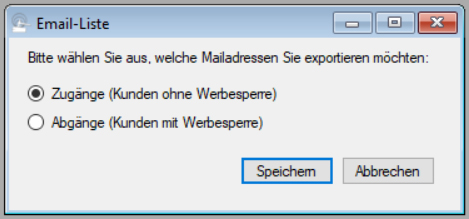
Diese Auswahl mag auf den ersten Blick widersinnig erscheinen, denn schließlich sind Sie ja gesetzlich verpflichtet, die Werbesperren zu respektieren - warum sollten Sie also Mailadressen von Kunden mit Werbesperre exportieren? Nun, diese Daten benötigen Sie dann, wenn Sie Ihre Mailings nicht über einen handelsüblichen Mailclient wie etwa Outlook oder Thunderbird verschicken, sondern ein spezielles Programm zum Versenden von Massenmails verwenden. Dort haben Sie unter Umständen keinen direkten Zugriff auf die Adressaten, sondern fügen einem bestehenden Empfängerstamm neue Daten hinzu (das wären aus ABS-Perspektive die Zugänge) bzw. streichen bestimmte Empfänger heraus (das wären die Abgänge).
Nachdem Sie Ihre Auswahl mit einem Klick auf die Schaltfläche "Speichern" bestätigt haben, erstellt ABS eine Textdatei mit den Mailadressen und informiert Sie mit einer Meldung über Speicherort und Namen der Datei.
| Voriger Beitrag: Adressetiketten |
Nächster Beitrag: Objekt anzeigen |
- Details
Etiketten auf der Seite plazieren
Mit dieser Menüoption ("Person -> Adressetiketten") erstellen Sie Etiketten, die Sie z.B. für Briefsendungen verwenden können. Nach Auswahl der Menüoption sehen Sie das folgende Fenster:
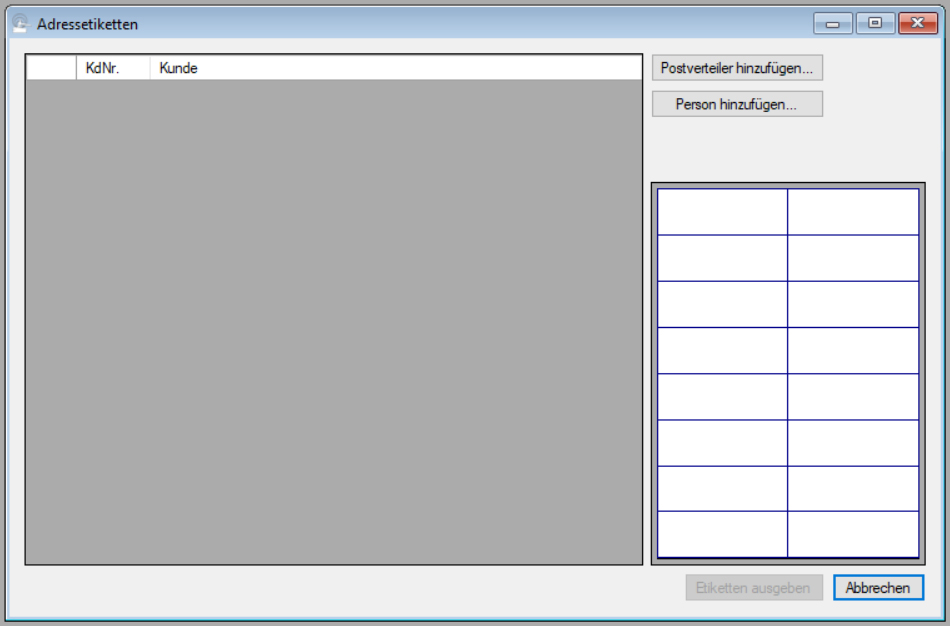
Nun wählen Sie die Personen aus, für die Sie Etiketten drucken möchten. Sie können entweder Einzelpersonen auswählen oder ganze Postverteiler. Übrigens können Sie beliebig viele Personen bzw. Postverteiler nacheinander hinzufügen, bevor Sie die Etiketten drucken.
Einzelne Person hinzufügen
Klicken Sie auf "Person hinzufügen" und wählen Sie die gewünschte Person aus (vgl. Person finden). Danach fügt ABS die gewählte Person Ihrer Auswahl hinzu:
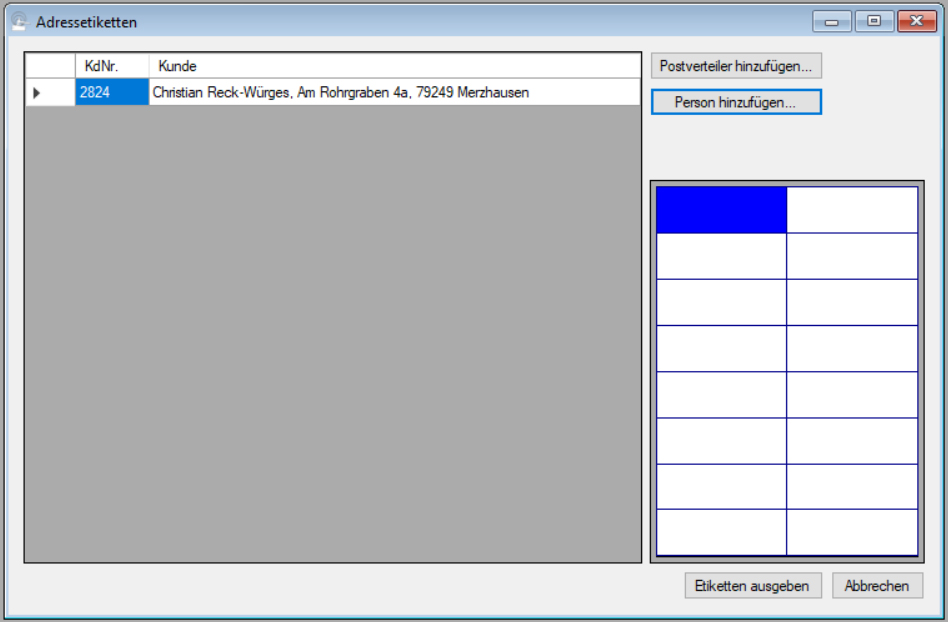
Postverteiler hinzufügen
Klicken Sie auf "Postverteiler hinzufügen". Danach sehen Sie ein Fenster, mit dem Sie den gewünschten Postverteiler auswählen können:
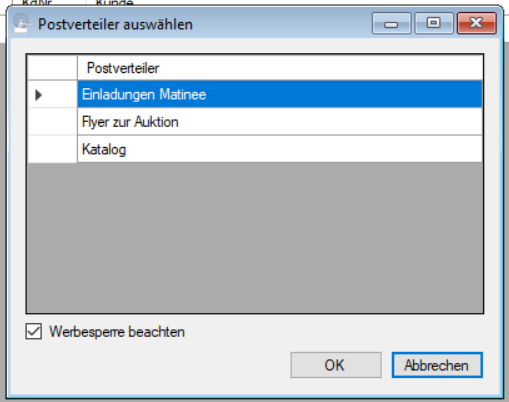
Wenn der Haken "Werbesperre beachten" gesetzt ist, übergeht ABS diejenigen Personen, bei denen der Haken "Werbesperre" gesetzt ist. In aller Regel werden Sie diese Einstellung so lassen, denn bei Kunden, die der Zusendung von Werbung widersprochen haben, sind Sie gesetzlich verpflichtet, diese Vorgabe zu respektieren.
Wenn Sie auf die Schaltfläche "OK" klicken, fügt ABS alle Personen, die dem gewählten Postverteiler zugeordnet sind, Ihrer Auswahl hinzu:
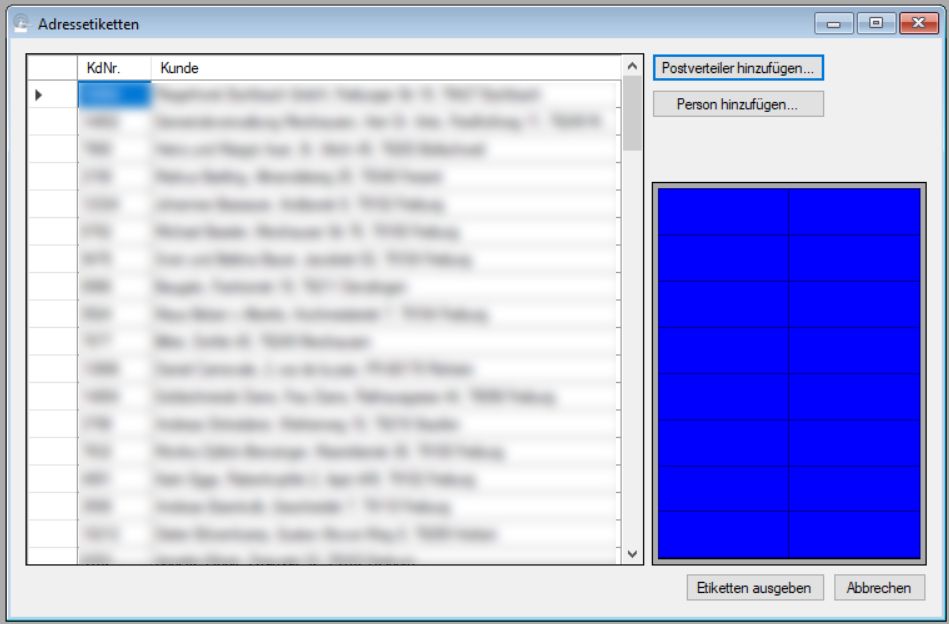
Etiketten auf der Seite plazieren
Möglicherweise haben Sie eine Etikettenfahne, die Sie bereits teilweise benutzt haben, und möchten die neuen Etiketten irgendwo in der Mitte der Seite plazieren. Dafür gibt es die schematische Darstellung der Etiketten auf der rechten Seite des Fensters. Klicken Sie auf die Position, an der das erste Etikett stehen soll, und ABS ordnet die Etiketten ab dieser Position an:
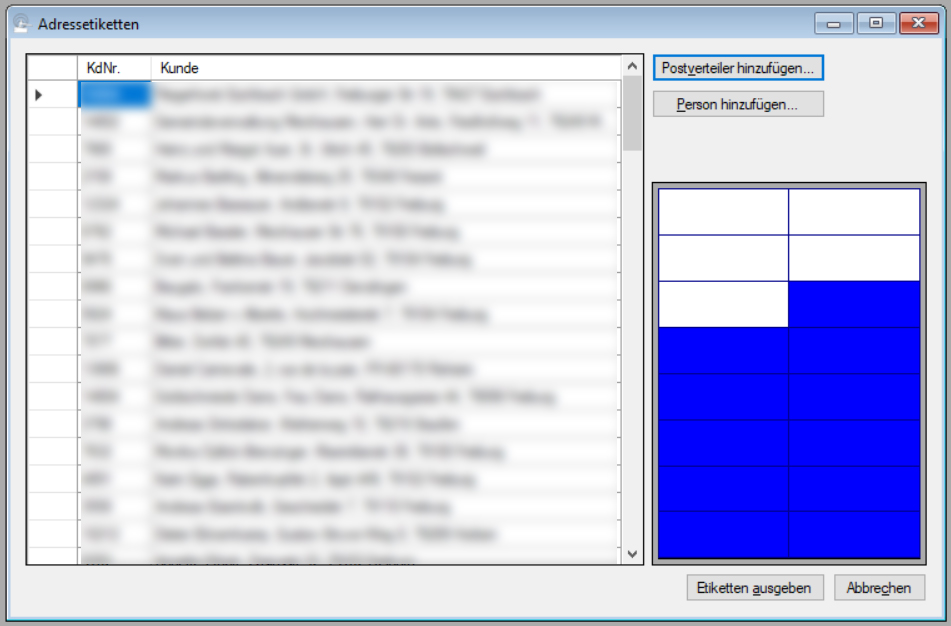
Etiketten ausgeben
Um Ihre Etiketten zu erzeugen, klicken Sie jetzt auf "Etiketten ausgeben". ABS erzeugt ein Textverarbeitungsdokument mit den Etiketten und öffnet es mit Word (s.u.). Dieses Dokument drucken Sie auf Ihre Etikettenfahne aus.
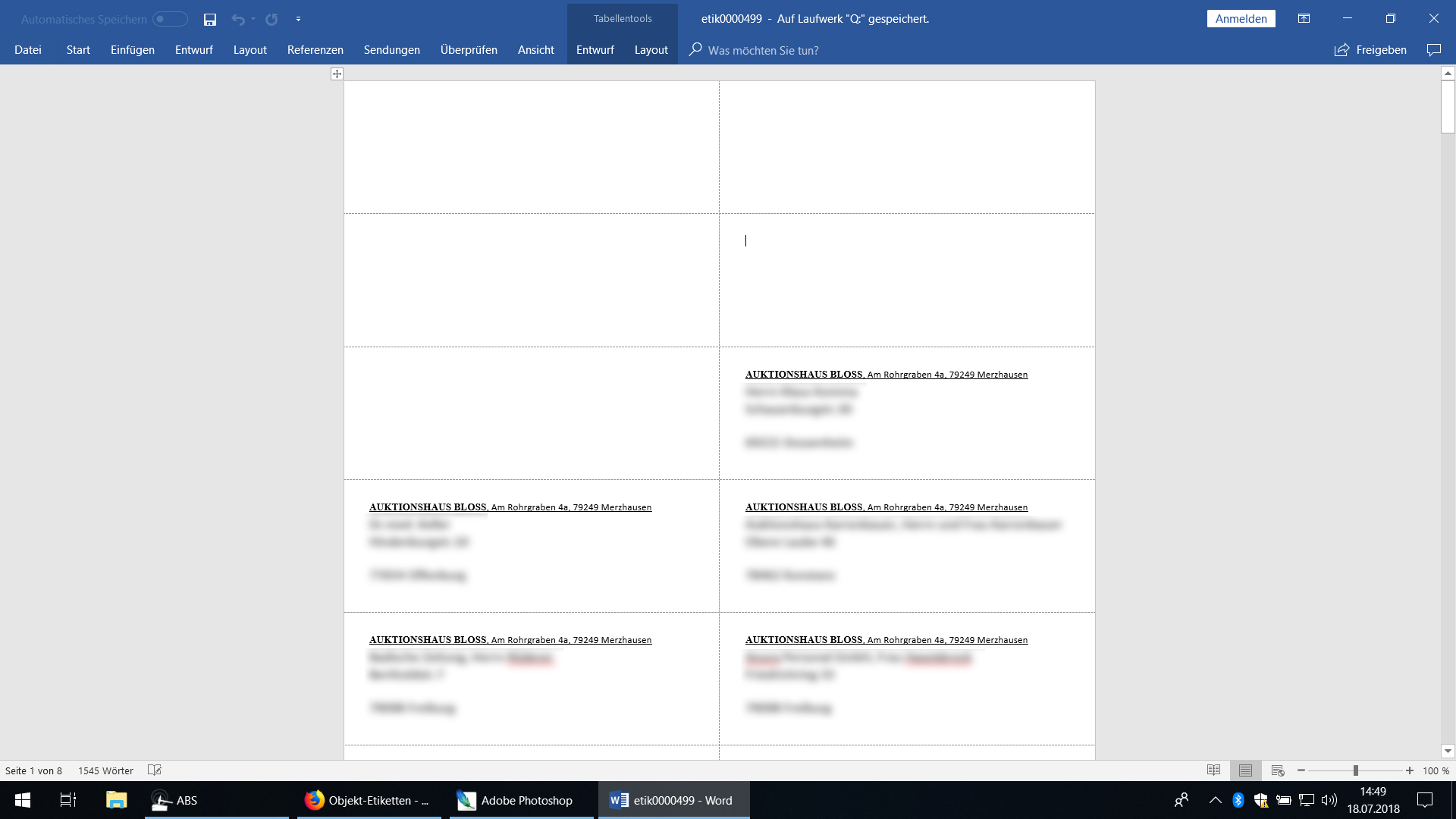
Eigene Etiketten verwenden
Mit einer gewissen Wahrscheinlichkeit verwenden Sie nicht die gleichen Etiketten wie die, die Sie in diesem Beispiel sehen. Ihre Etiketten werden vermutlich andere Maße haben und vielleicht anders auf der Seite verteilt sein als hier angegeben.
Um Ihre eigenen Etiketten zu verwenden, passen Sie die entsprechende Vorlage an. Nähere Informationen dazu finden Sie im Beitrag Adressetiketten (Dokumentvorlagen).
Siehe auch
Systemeinstellungen: Der Reiter "Postverteiler"
| Voriger Beitrag: Nachrichten an eine Person anzeigen |
Nächster Beitrag: Liste mit Mailadressen ausgeben |
Seite 24 von 54
